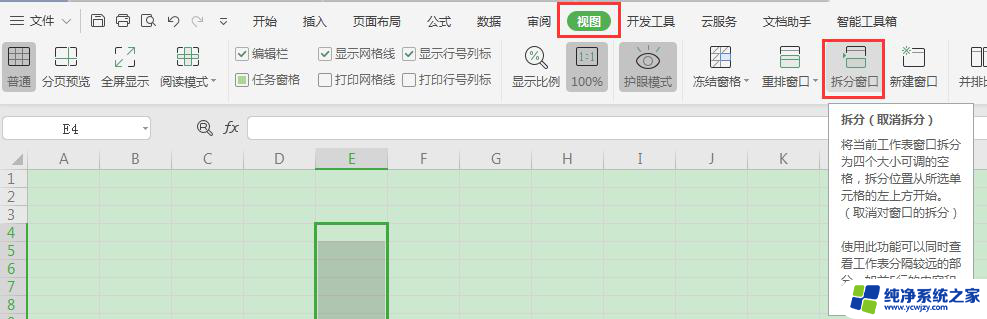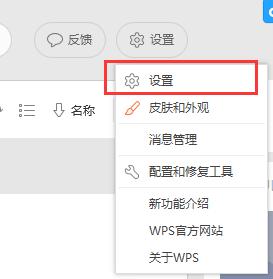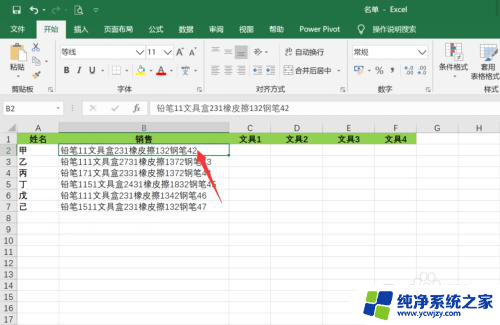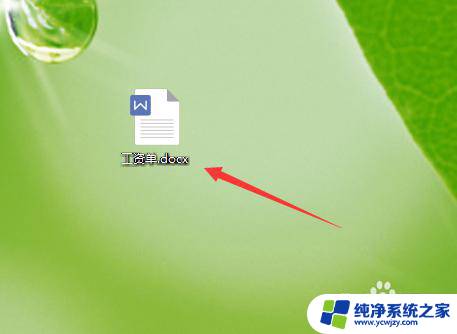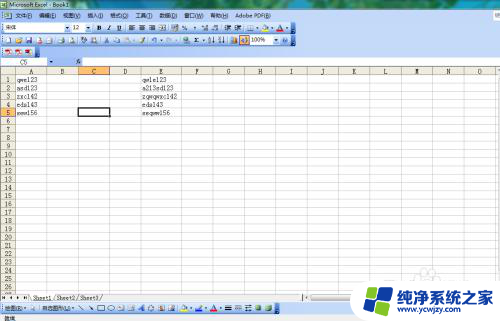excel拆分窗口的方法 EXCEL中拆分窗口的快捷键
excel拆分窗口的方法,在使用Excel进行数据处理和分析时,我们可能需要同时查看并编辑多个区域的内容,为了提高效率和操作便捷性,Excel为我们提供了拆分窗口的功能。通过拆分窗口,我们可以把Excel工作表分成多个区域,在不同区域之间进行自由切换和编辑,并且还可以锁定某些区域以便更好地处理数据。那么excel中拆分窗口的方法是什么呢?有没有快捷键可以提高我们的操作速度呢?接下来我们一起来了解一下。
方法如下:
1.当工作表的内容较多,不能完全在当前窗口中显示。又希望能同时看到几个位置的内容,可以使用拆分窗口的方法来实现。拆分窗口某种意义上有类似冻结窗格(参看“EXCEL中如何使用冻结窗格”)及在当前工作表中监视窗口(参看“EXCEL中如何使用监视窗口”)的功能。
2.选中拆分处单元格,在“视图”选项卡的“窗口”组中,单击“拆分”。
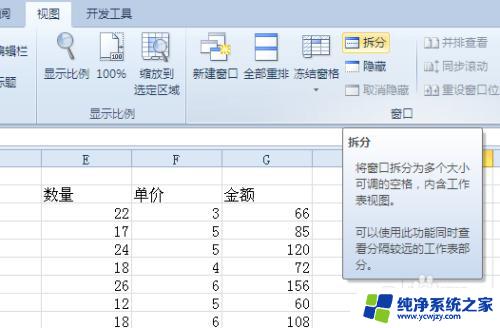
3.以选中单元格的上方和左方为分界线,拆分成四个窗口。
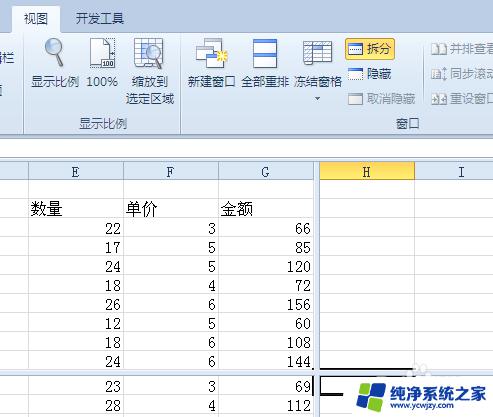
4.拆分后底部和右部形成各自的滚动条,每个“水平滚动条”、“垂直滚动条”控制对应的两个窗口。
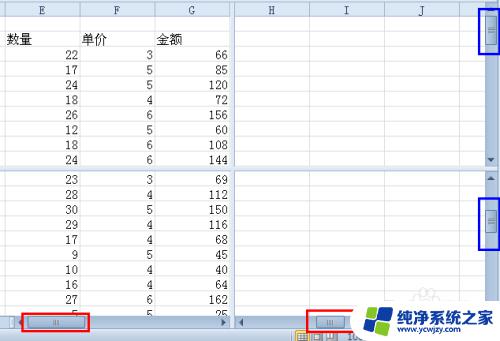
5.拆分界线是可以移动的,按住可拖动到想到的位置。
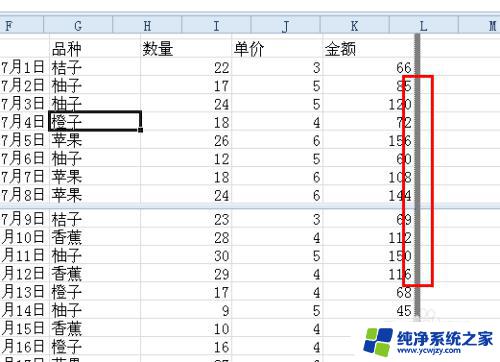
6.比如,移动右侧窗口,看下公式提取的价格是否正确。
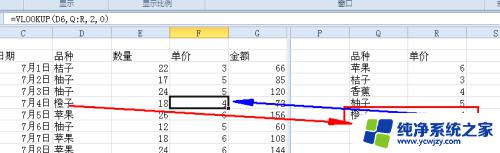
7.可以类似冻结窗格,选中某列或某行,按列或行仅拆分为两个窗口。
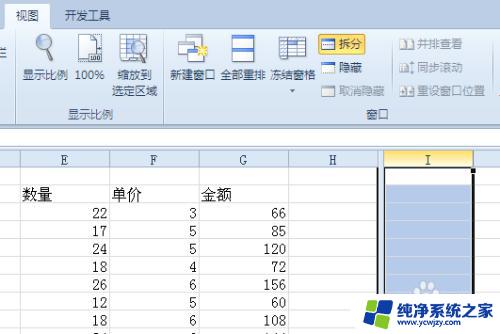
8.拆分窗口,只是将一个工作表在几个窗口中显示。以便对照,并不是拆成几个工作表,当在任一个窗口中操作时,其它窗口有完全相同的操作。
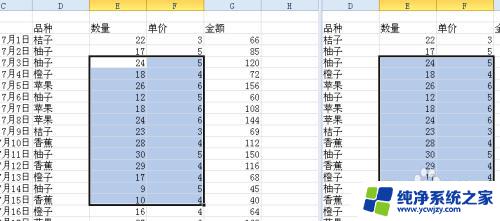
9.当需要取消拆分窗口时,再次在“视图”选项卡的“窗口”组中,单击“拆分”。
以上就是关于 Excel 拆分窗口的方法的全部内容,如果您遇到了相同的情况,按照小编提供的方法就可以解决问题了。